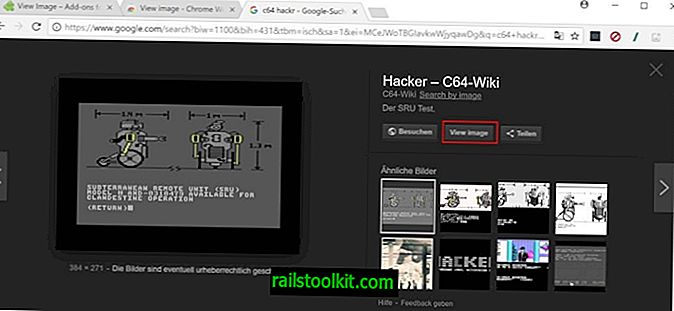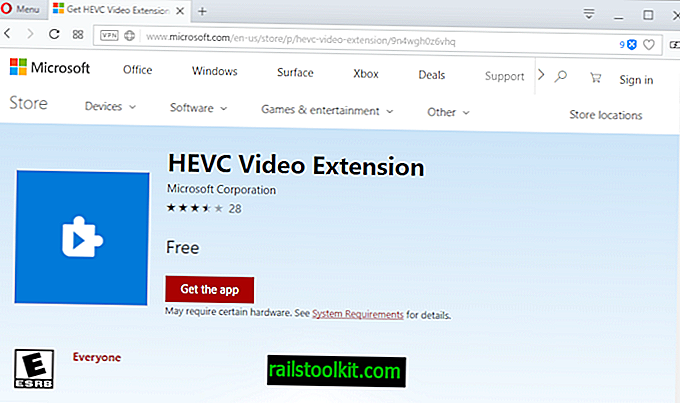Microsofts Creators Update pressade 3D-applikationer till operativsystemet, och uppföljningsuppdateringen Fall Creators Update verkar ha drivit ännu mer 3D-relaterat innehåll.
Även om detta kan tilltala vissa användare, kan jag inte se detta som en funktion som är attraktiv för de flesta stationära PC-användare.
Om du öppnar File Explorer i Windows 10 efter installationen av Fall Creators Update, eller ny installation av den versionen, kommer du att märka en ny 3D-objektpost när du öppnar den här datorn i Explorer.
Mappen är den första som visas under mappar; eftersom sorteringsordningen är alfabetiskt. Den är tom som standard, men namnet antyder att det är standardlagringsplatsen för 3D-objekt på enheten på samma sätt som dokumentmappen är standardlagringsplats för dokument.
Mappen tar plats och om du inte använder den kanske du vill ta bort den så att viktigare mappar visas högre upp i mapphierarkin.
Tips: Kolla in de 8 saker du kan göra efter installationen av en Windows 10-funktionuppdatering.
Ta bort mappen 3D-objekt från den här datorn i Windows 10

Det är tyvärr inte så enkelt som att välja mapp och slå på Delete-tangenten på tangentbordet för att ta bort den från den här datorn. Det är lika omöjligt att ta bort alla 3D-relaterade applikationer som installeras med Windows 10-operativsystemet för att ta bort mappen 3D Objects.
Obs : Följande metod kräver att du redigerar registret. Jag föreslår att du skapar en säkerhetskopia av registret eller skapar en systemåterställningspunkt innan du fortsätter så att du kan återställa det tidigare tillståndet om något går fel.
Killen på Ask VG hittade ett sätt att ta bort mappen 3D Objects med Windows-registret. Här är vad du behöver göra:
- Använd Windows-R-tangenten för att öppna körrutan på Windows 10-maskinen.
- Skriv regedit.exe och tryck på Enter-tangenten. Detta laddar Windows-registerredigeraren.
- Bekräfta UAC-prompten som Windows visas när du startar registerredigeraren.
- Besök HKEY_LOCAL_MACHINE \ SOFTWARE \ Microsoft \ Windows \ CurrentVersion \ Explorer \ MyComputer \ NameSpace genom att klistra in adressen i adressfältet.
- Leta upp {0DB7E03F-FC29-4DC6-9020-FF41B59E513A}.
- Högerklicka på posten och välj radera.
- Besök HKEY_LOCAL_MACHINE \ SOFTWARE \ Wow6432Node \ Microsoft \ Windows \ CurrentVersion \ Explorer \ MyComputer \ NameSpace.
- Leta upp {0DB7E03F-FC29-4DC6-9020-FF41B59E513A}.
- Högerklicka på posten och välj radera.

Detta tar bort 3D-objektet från denna PC direkt i File Explorer. En omstart av datorn eller andra åtgärder krävs inte.
Du kan ladda ner detta arkiv som innehåller registerskript för att lägga till eller ta bort mappen 3D-objekt från den här datorn. 3d-objects-this-pc-windows-10.zip